Excel2016如何制作交接班记录表
1、打开excel2016,新建一个空白的表格,
另存为:
Excel2016如何制作交接班记录表
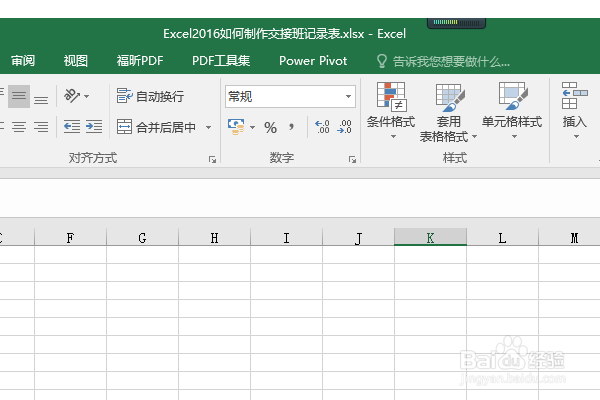
2、随意选定一个单元格,输入“交接班记录表”
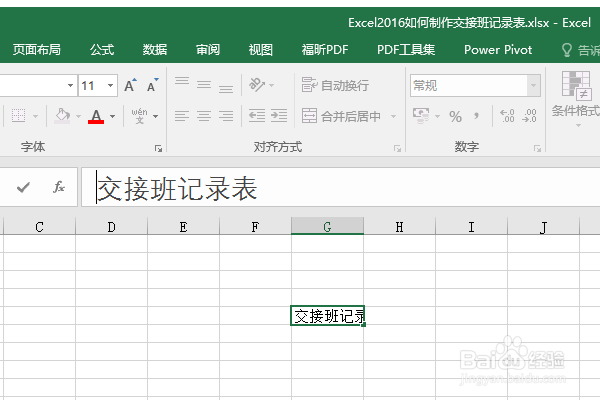
3、输入二级抬头:
单位: 班 年 月,
就在“交接班记录表”的单元格下方。
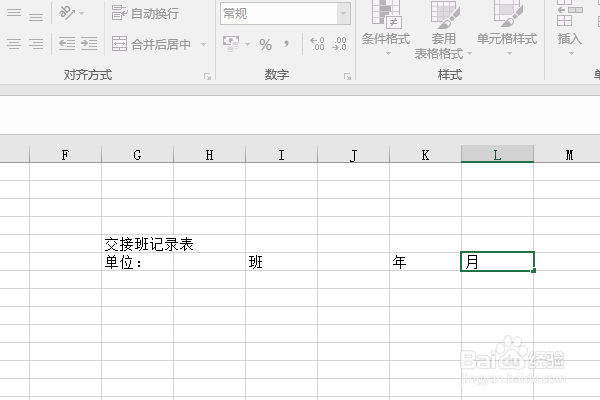
4、在二级抬头下方单元格输入标题:
日期 交接班时间 交班人 接班人 交接情况 交接物品、工具等。
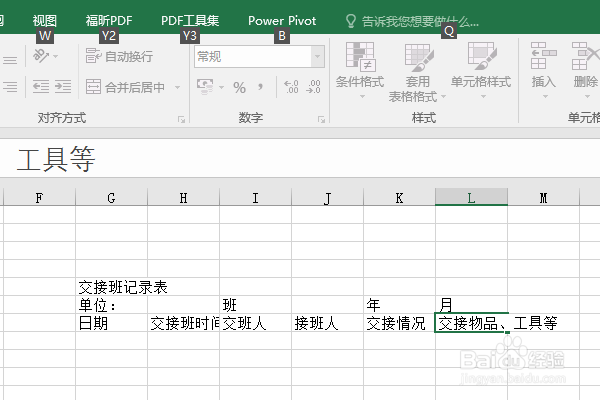
5、选中单元格,点击【边框——所有框线】,
点击工具栏中的【居中】
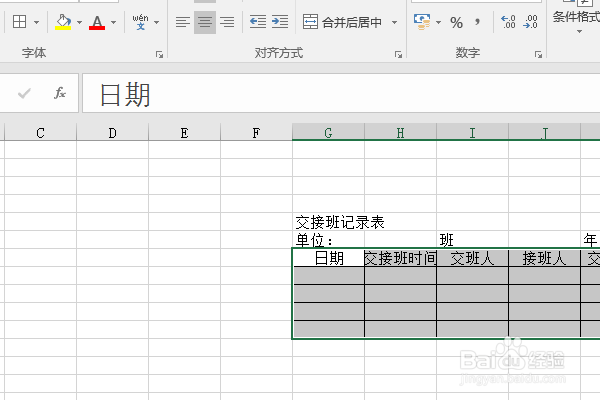
6、双击两列之间的线,自动调整列宽,
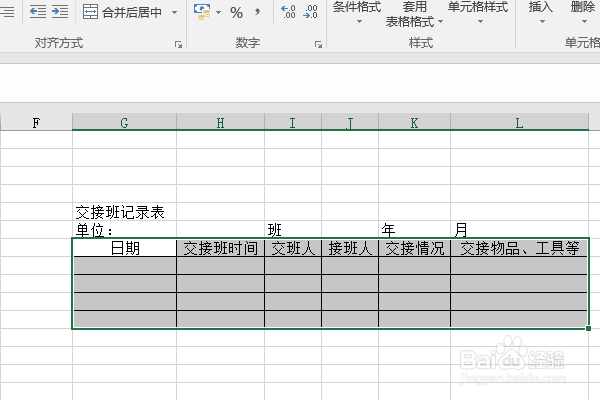
7、选中抬头所在的单元格,点击合并后居中。
设置字号16,
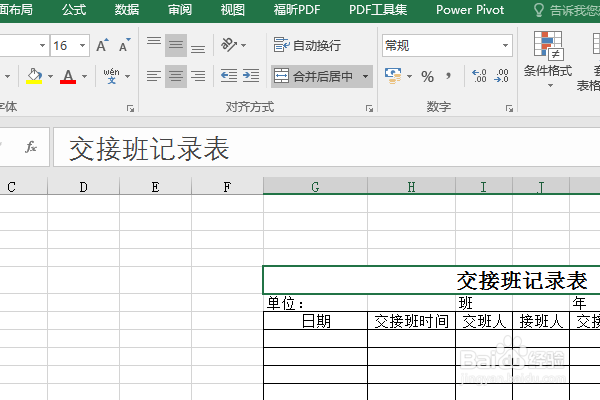
8、如下所示,
经过以上操作,这个“交接班记录表”就制作完成了。
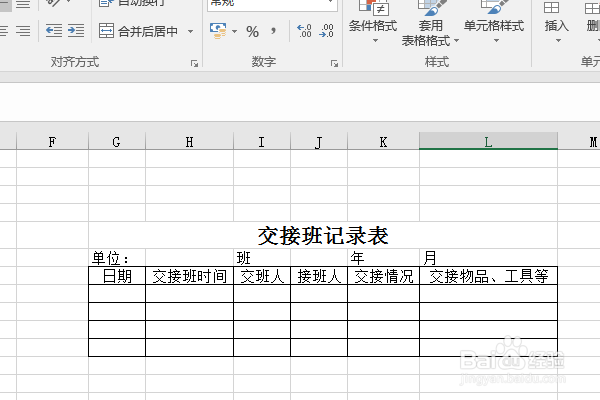
声明:本网站引用、摘录或转载内容仅供网站访问者交流或参考,不代表本站立场,如存在版权或非法内容,请联系站长删除,联系邮箱:site.kefu@qq.com。